AutoCAD 2007如何横向打印PDF文件
1、打开AutoCAD 2007,选择AutoCAD 经典,确定。
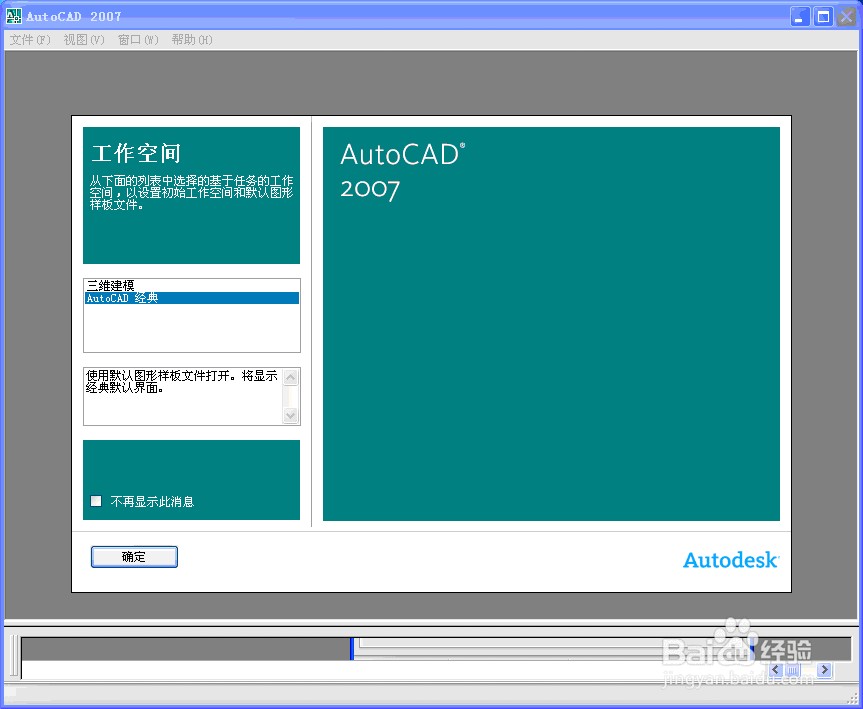
2、1:选择需要打印的文件。
2:菜单→文件→打印→打印模型界面
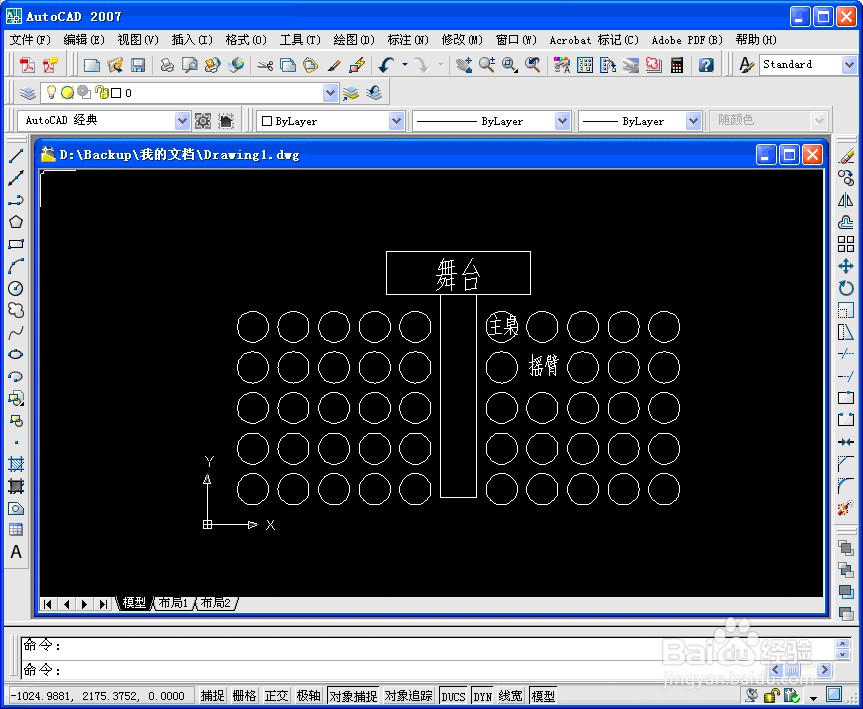
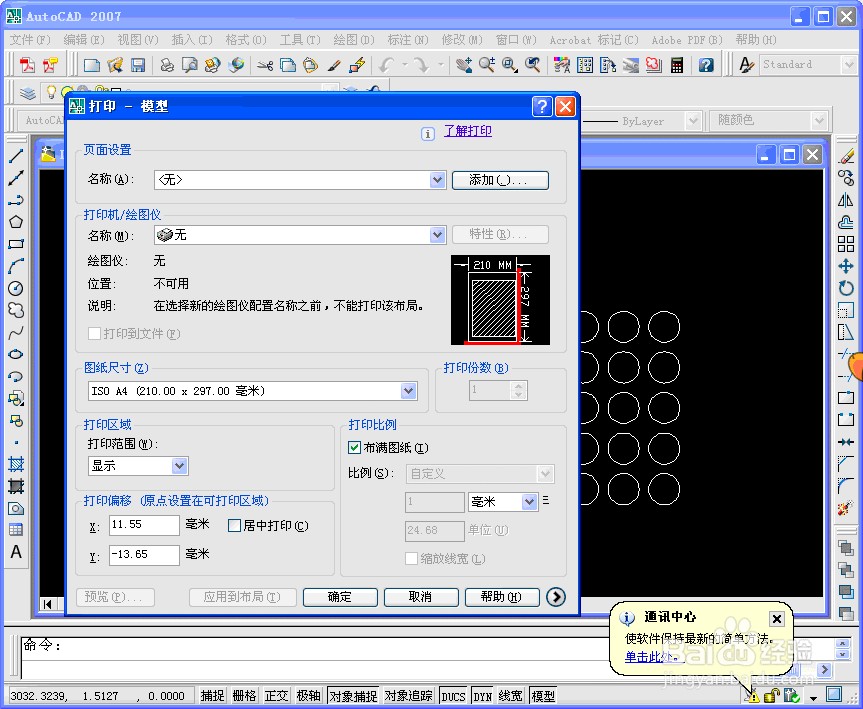
3、直接打印效果:
选择打印机,直接预览,效果很不好,不是我们想要的排列。

4、打印基本设置:
1:打印机选择Adobe PDF(即虚拟PDF打印机)。
2:图纸尺寸选择A4版。
3:打印区域打印范围选择窗口。
4:框选打印区域。
5:打印偏移→选择居中打印。
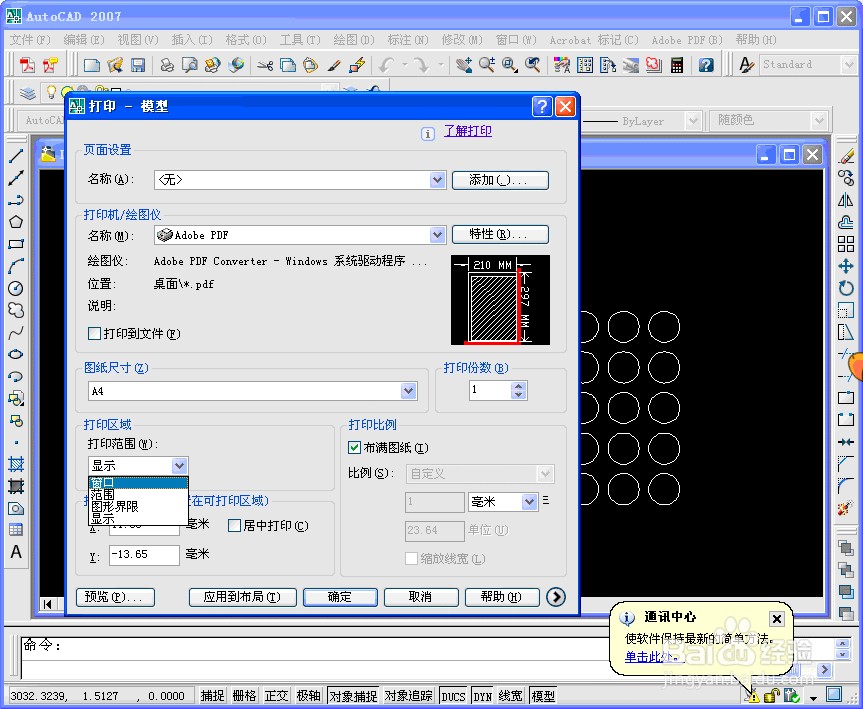


5、横向打印设置:
1:在打印-模型界面,右下角帮助有个(>)扩展项,点击打开即可。
2:图形方向→选择横向。
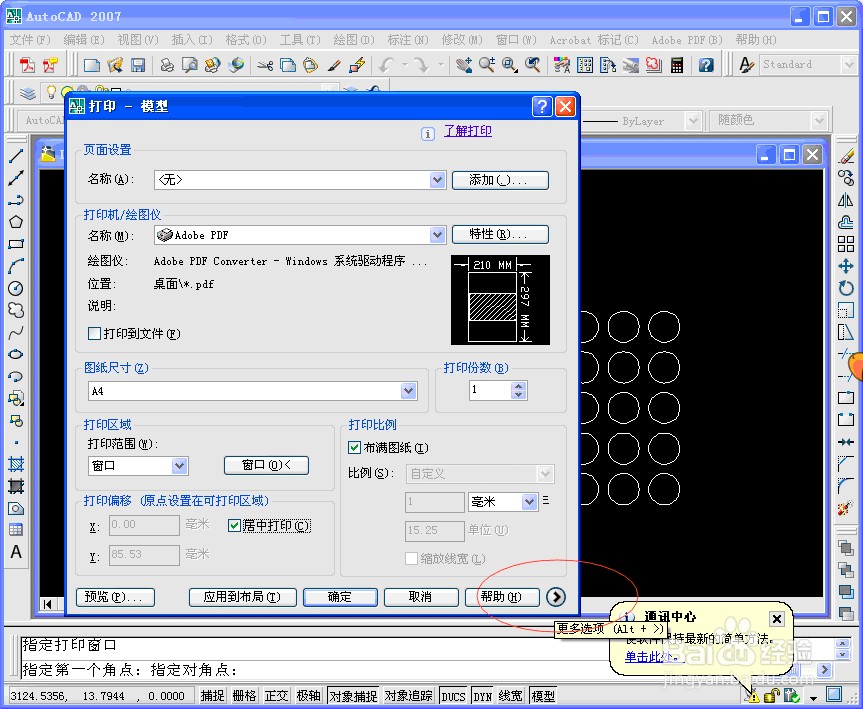

6、打印效果:
1:点击预览,查看效果。
1:单击确定,生成PDF打印文件
2:命名为百度经验,格式是默认为PDF。
效果展示:见图

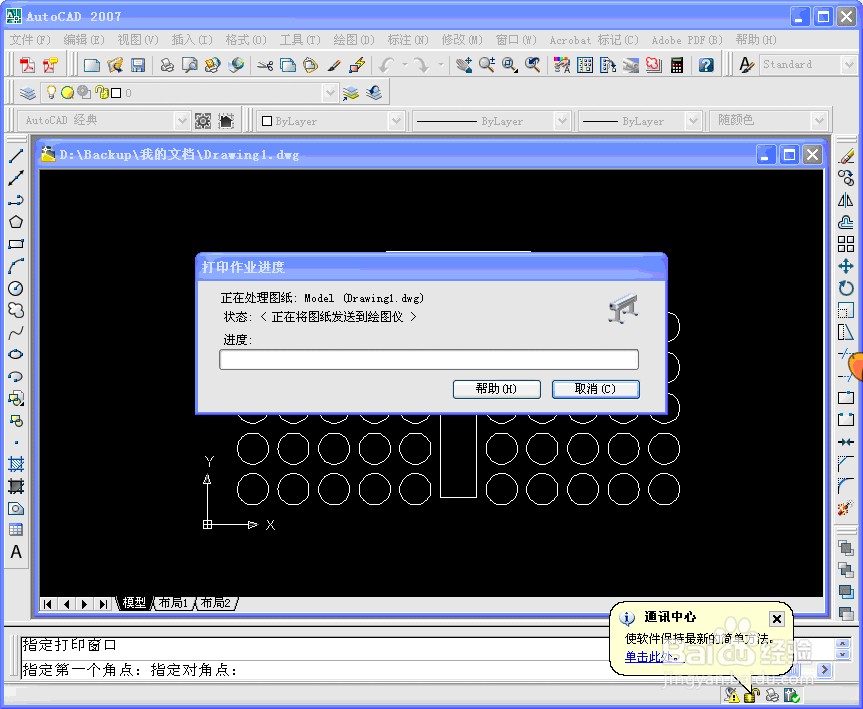


声明:本网站引用、摘录或转载内容仅供网站访问者交流或参考,不代表本站立场,如存在版权或非法内容,请联系站长删除,联系邮箱:site.kefu@qq.com。
阅读量:72
阅读量:178
阅读量:26
阅读量:165
阅读量:39